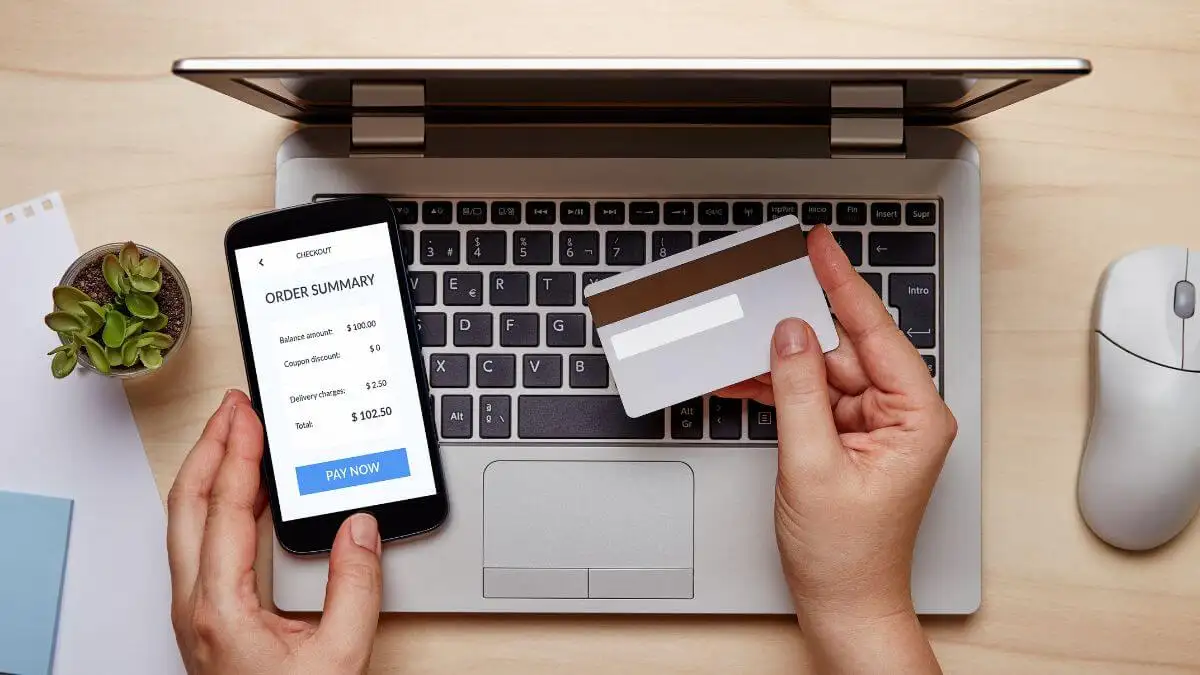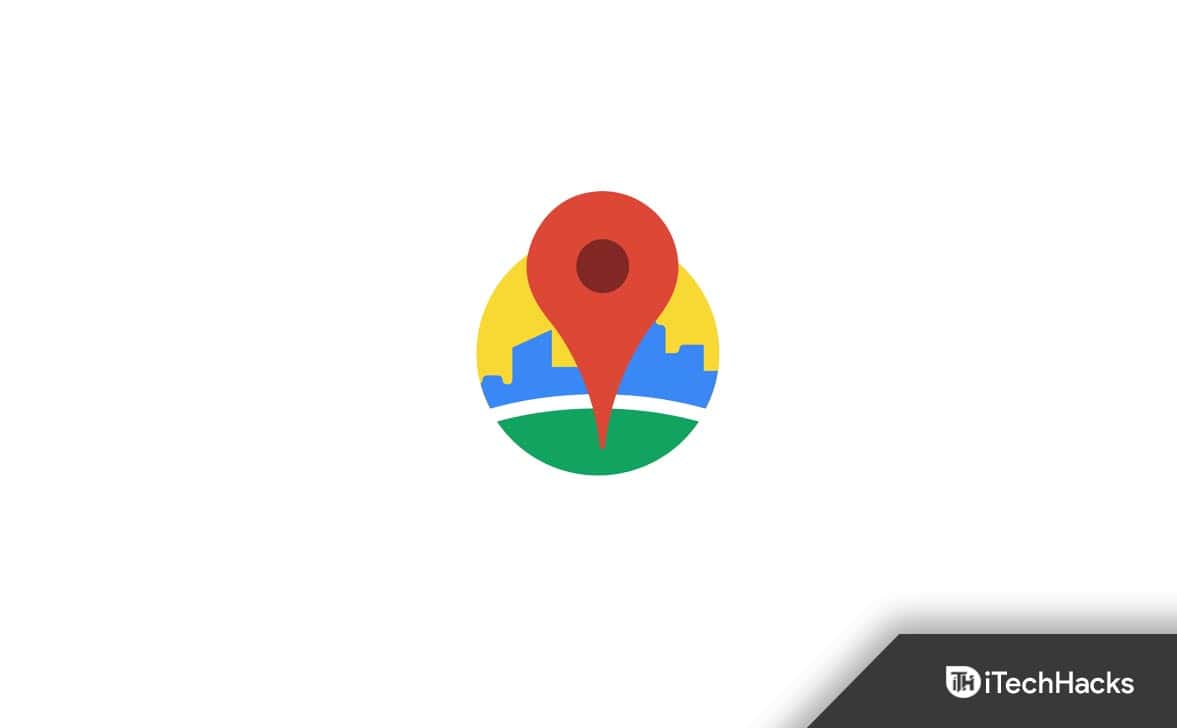"Efter uppdateringarna av alla Xiaomi-servrar påverkas många tjänster, särskilt för att låsa upp Bootloader; vänta på att Xiaomi ska fixa problemen. När? Ingen aning." — från xdaforums.com
Att låsa upp bootloadern på din Xiaomi-enhet kan ge dig full kontroll över din enhet. Oavsett om du vill installera anpassad firmware, ta bort bloatware eller få root-åtkomst, förståelsehur man låser upp bootloadern på Xiaomikan vara av stor betydelse. Så, kan du låsa upp en låst bootloader?
I den här guiden kommer vi att gå igenom uppgiften på två enkla sätt och introducera ett professionellt verktyg som kan hjälpa dig med upplåsning av skärm och Google FRP, vilket säkerställer en smidig upplevelse när du tar din Xiaomi-enhet till nya höjder.
Del 1: Vad är Bootloader på Xiaomi
Bootloadern är ett nyckelverktyg som laddar din Xiaomis systemprogramvara vid start. På din telefon är den låst som standard, vilket begränsar betydande ändringar. Användare kan begära en upplåsningskod från enhetens webbplats för att få mer kontroll, vilket möjliggör anpassade ROM och modifieringar.
Att låsa upp starthanteraren medför dock risker, som att garantin ogiltigförklaras och att enheten eventuellt blockeras om den inte görs på rätt sätt. Att förstå dessa risker och följa officiella instruktioner är viktigt för att låsa upp din smartphones fulla potential på ett säkert sätt.
Fördelarför upplåsning av bootloader på Xiaomi: 1. Installera personliga ROM-skivor. 2. Ändra systemfiler och använd avancerade appar. 3. Bättre alternativ för säkerhetskopiering och återställning. 4. Förbättra prestanda och batteritid.Nackdelar: 1. Vanligtvis ogiltigförklarar garantin. 2. Ökad sårbarhet för skadlig programvara. 3. Vissa appar kanske inte fungerar. 4. Risk för att enheten blir oanvändbar.
Del 2: Hur man låser upp Bootloader på Xiaomi med Mi Unlock Tool
Att låsa upp din Xiaomi-telefons bootloader är enkelt med Mi Unlock Tool. Denna officiella applikation låter dig låsa upp starthanteraren, vilket möjliggör anpassad ROM-installation, rooting och avancerade ändringar. Denna metod kräver ett Mi-konto för säkerhet. Det hjälper till att kommunicera direkt med enheten i fastboot-läge och hjälper till att installera nödvändiga drivrutiner för anslutning. Här är detaljerna:
- Gå till Inställningar, hitta "Mi-konto" under "Konton" och logga in med din e-postadress och ditt lösenord.
- Tryck sedan på "Om telefon" och tryck på MIUI-version fem gånger för att aktivera utvecklaralternativ.
- I "System och enhet", gå till "Ytterligare inställningar", sedan "Utvecklaralternativ" och aktivera "OEM Unlocking" och "USB Debugging".
- Bind ditt Mi-konto genom att gå till "Ytterligare inställningar", sedan "Utvecklaralternativ" och trycka på "Mi Unlock Status."
- Välj "Lägg till konto och enhet" och följ anvisningarna.
- Stäng av din telefon och gå in i fastboot-läge genom att hålla ned knapparna "Ström och volym ned" tills fastboot-logotypen visas.
- Ladda ner och extrahera Mi Unlock Tool på din dator och kör sedan "miflash_unlock.exe." Godkänn ansvarsfriskrivningen och logga in på ditt Xiaomi-konto.
- Anslut din telefon i fastboot-läge. Kontrollera om statusen "Telefon ansluten" finns på verktyget.
- Tryck på knappen "Lås upp", bekräfta med "Lås upp ändå" och vänta på att processen ska slutföras. Du kommer att se "Upplåst framgångsrikt."
- Tryck slutligen på "Starta om telefonen" för att starta om och avsluta snabbstartsläget.


Notera:Se till att ditt Mi-konto är korrekt länkat och att du har fått nödvändig tillstånd. Om det fortfarande misslyckas, kontrollera om det finns några felmeddelanden och följ instruktionerna. Om din enhet upplever en startslinga kan du behöva utföra en fabriksåterställning eller flasha ett nytt ROM med återställningsläge.
Del 3: Hur man låser upp Bootloader på Mi Phone via Miflash Unlock EXE
Att använda applikationen "miflash_unlock.exe" tillsammans med din dator ger dig möjligheten att enkelt låsa upp bootloadern för din Xiaomi-enhet. Kan jag låsa upp Xiaomi bootloader utan att vänta 168 timmar? Följ dessa steg:
- Aktivera utvecklaralternativ genom att trycka sju gånger på "Om telefonen."
- Gå till "System och enheter", välj "Fler inställningar" och sedan "Utvecklaralternativ".
- Aktivera "OEM-upplåsning" och "USB-felsökning." Bind ditt Xiaomi-konto genom att gå tillbaka till "Inställningar", välja "Ytterligare inställningar" och hitta "Utvecklaralternativ".
- Tryck på "Xiaomi upplåsningsstatus" och sedan på "Lägg till konto och enhet."
- Följ anvisningarna för att logga in. Du kommer att se "Lägg till framgångsrikt" när den är bunden.
- Gå in i fastboot-läge genom att trycka och hålla ned "Volym ned och Power"-knapparna tills fastboot-logotypen visas.
- Starta upplåsningsverktyget för Xiaomi på din dator, hitta och kör "miflash_unlock.exe."
- Godkänn ansvarsfriskrivningen, logga in på ditt Xiaomi-konto och välj "Kontrollera" för att ladda ner drivrutinen.
- Anslut din telefon i fastboot-läge. Leta efter statusen "Telefon ansluten".
- Klicka på knappen "Lås upp", bekräfta med "Lås upp stillbild" och vänta på meddelandet "Lås upp framgångsrikt".
- Klicka på "Starta om telefonen" för att avsluta. Du har framgångsrikt låst upp Xiaomi bootloader.

Del 4: Hur man kontrollerar om Bootloader är upplåst på Xiaomi
Alternativ 1: Gå till utvecklaralternativen
- Öppna appen "Inställningar" och navigera till avsnittet "Om telefonen".
- Tryck på "MIUI-versionen" upprepade gånger tills utvecklaralternativen är aktiverade.
- Gå tillbaka till menyn Inställningar och välj "Ytterligare inställningar".
- Välj "Utvecklaralternativ". Hitta Mi Unlock-status och tryck på den för att avgöra om din enhet är upplåst.

Alternativ 2: Använd ADB-verktyget
- Installera ADB-verktyget på din PC.
- Aktivera fastboot-läge på din Mi-telefon genom att stänga av den och hålla "Volym ned" och "Power" tills fastboot-logotypen visas.
- Öppna kommandotolken på din dator och skriv "fastboot getvar unlocked".
- Tryck på "Enter" för att kontrollera om din Mi-telefons bootloader är upplåst.
Alternativ 3: Kontrollera Bootlogo-ikonen
- Starta om din Xiaomi-telefon.
- När Xiaomi/Redmi/POCO-logotypen visas, leta efter en låsikon.
- Om låsikonen är öppen är starthanteraren upplåst.
Del 5: Hur man kringgår lösenord/mönster/FRP på Xiaomi
Xiaomi-användare, i likhet med andra Android-användare, har ofta frågor angående upplåsning av startmenyn, samt de olika skärmlåsen och Google FRP som är kopplade till deras enheter. Medan standardupplösningsverktyg kan visa sig vara otillräckliga för dessa mer komplexa upplåsningsuppgifter, specialiserade verktyg som t.exLås upp Androidkan hjälpa till att övervinna de restriktioner som kan hindra åtkomst till Mi-telefoner under avgörande situationer.
Kärnfunktioner i Android Unlock:
1) Lås upp Xiaomi-enheten på din dator inom några minuter.
2) Eliminera Google FRP på Xiaomi/Mi/Redmi utan problem.
3) Hjälp till att bli av med ansiktsigenkänning, mönster, PIN-kod, lösenord och fingeravtryck.
4) Lås upp vissa Samsung/LG-telefoner utan dataförlust.
5) Integritetsfokuserad och hög framgångsfrekvens.
6) Fungerar för nästan alla Xiaomi och andra Android-enheter, inklusive Xiaomi/Redmi/Mi, Samsung, Huawei, OPPO, vivo, realme, Google, Infinix, TECNO, POCO, Sony, TCL, etc.

* Gå förbi skärmlösenordet eller mönstret på Xiaomi/Mi/Redmi med Android Unlock:
Steg 1.Börja med att installera och starta programvaran på din dator. Välj alternativet "Skärmupplåsning" och anslut din låsta Xiaomi-telefon till datorn med en USB-kabel. Klicka sedan på knappen "Lås upp Android-skärm och FRP" i programgränssnittet.

Steg 2.Välj din specifika Xiaomi-modell från listan som tillhandahålls. Klicka sedan på "Start" och följ noggrant de enkla instruktionerna på skärmen för att gå in i nedladdningsläget på din enhet.

Steg 3.Efter att programmet känner igen att din telefon är i nedladdningsläge kommer den automatiskt att ladda ner ett återställningspaket till den låsta enheten inom några minuter.

Steg 4.När återställningspaketet har laddats ned kommer programvaran att meddela dig. Klicka bara på "Ta bort nu" för att påbörja processen att ta bort skärmlåset.

* Förbi Googe FRP på Xiaomi med Android Unlock:
- För att initiera processen med Android Unlock, gå först till fliken "Verktygslådan" och välj "Skärmupplåsning".
- Ange sedan din enhetstyp som "Android" och fortsätt genom att välja "Ta bort Google FRP-lås" på den efterföljande skärmen.
- När du stöter på gränssnittet "Quickly Remove Google FRP Lock" väljer du "Xiaomi" och klickar på "Start".
- Vid denna tidpunkt börjar det här verktyget ladda ner lämplig drivrutin för att underlätta förbikopplingen av Xiaomi FRP.
- Stäng av telefonen efter det. Anslut enheten till datorn samtidigt som du trycker på och håller ned knapparna "Volym upp" och "Ned" i cirka tre sekunder för FRP-bypass.
Vanliga frågor om Bootloader Unlock på Xiaomi
F1: Raderas data när bootloadern är upplåst på Xiaomi?
Ja, upplåsning av starthanteraren på en Xiaomi-enhet raderar vanligtvis all data, inklusive appar, inställningar och personliga filer. Det är viktigt att säkerhetskopiera dina data innan du fortsätter med upplåsningsprocessen.
F2: Ogiltigförklarar garantin för Xiaomi att låsa upp starthanteraren?
Ja, upplåsning av bootloadern på en Xiaomi-enhet ogiltigförklarar vanligtvis garantin. Detta eftersom det kan utsätta enheten för säkerhetsrisker och instabilitet.
F3: Vad är proceduren för att återgå till lager-ROM på Xiaomi?
- Ladda ner Mi Flash Tool och lämplig Fastboot ROM.
- Stäng av enheten och håll sedan ned "Volym ner + Ström".
- Anslut till PC och öppna Mi Flash Tool.
- Välj den extraherade Fastboot ROM-mappen.
- Välj "Rensa alla" och klicka på "Flash".
Avslutande kommentarer
Sammanfattningsvis, upplåsning av bootloadern på din Xiaomi-enhet förbättrar inte bara dess funktionalitet utan låter dig också anpassa din användarupplevelse. Efter att ha följt metoderna som diskuteras i den här artikeln kan du framgångsrikt låsa upp din bootloader. Dessutom rekommenderas du också att använda ett professionellt verktyg –Lås upp Androidför alla upplåsningsbehov, vilket säkerställer att du behåller enhetens integritet samtidigt som du njuter av alla dess funktioner.

Relaterade artiklar:
Mi Phone Data Recovery: Hur man återställer raderade filer från Mi Phone
Mi till Mi-dataöverföring: 5 lösningar för att överföra data från Mi till Xiaomi/Mi/Redmi
Xiaomi Mi-telefon ansluter inte till PC? 11 Felsökningstips
Mi PC Suite recensioner, instruktioner, nedladdning och topp 3 alternativ